本文将详细介绍如何查看电脑主机配置,包括使用不同方法查看操作系统版本、处理器型号、内存大小、硬盘类型和容量等关键信息,通过本文,您将能够轻松获取电脑主机配置信息,以便更好地了解您的电脑性能。
随着科技的快速发展,电脑已成为我们日常生活和工作中不可或缺的工具,了解电脑主机的配置信息对于选择适合的软件、优化系统性能以及解决硬件问题等方面具有重要意义,本文将指导您如何查看电脑主机配置,帮助您更好地了解您的电脑性能。
查看操作系统版本
我们需要了解电脑主机的操作系统版本,操作系统是电脑软件的核心,了解它的版本有助于我们判断电脑的性能和兼容性,以下是几种常见的操作系统及其查看方法:
1、Windows系统:按下Win键+R键,输入“winver”并回车,即可查看Windows版本信息。
2、macOS系统:点击苹果菜单,选择“关于本机”,在概览页面可查看操作系统版本。
查看处理器型号
处理器(CPU)是电脑的“大脑”,了解处理器型号可以判断电脑的处理速度,以下是查看处理器型号的方法:
1、Windows系统:按下Ctrl+Shift+Esc键,打开任务管理器,点击“性能”选项卡,即可查看处理器型号。
2、使用工具软件:如CPU-Z、鲁大师等,可查看更详细的CPU信息。
查看内存大小
内存(RAM)是电脑运行程序时的临时存储空间,了解内存大小有助于判断电脑的多任务处理能力,以下是查看内存大小的方法:
1、Windows系统:按下Ctrl+Alt+Del键,选择“任务管理器”,点击“性能”选项卡,在内存区域可查看内存总量及使用情况。
2、使用系统属性:在Windows系统中,右键点击“计算机”或“此电脑”,选择“属性”,在窗口中可以查看内存大小。
查看硬盘类型和容量
硬盘是存储数据的重要设备,了解硬盘类型和容量有助于判断电脑的存储能力,以下是查看硬盘信息的方法:
1、Windows系统:右键点击“此电脑”,选择“管理”,在左侧菜单中选择“设备管理器”,展开磁盘驱动器即可查看硬盘类型和容量。
2、使用磁盘管理工具:如DiskGenius等,可查看更详细的磁盘信息,包括分区、使用情况等。
其他配置信息
除了以上关键信息外,您还可以查看其他配置信息,如显卡型号(影响图形处理能力)、屏幕分辨率(影响显示质量)等,这些信息可以通过相应的软件或系统设置进行查看。
本文详细介绍了如何查看电脑主机配置,包括操作系统版本、处理器型号、内存大小、硬盘类型和容量等关键信息,通过本文介绍的方法,您可以轻松获取电脑主机配置信息,以便更好地了解您的电脑性能,希望本文对您有所帮助。
在实际使用过程中,了解电脑主机配置有助于我们更好地使用电脑,选择合适的软件、优化系统性能以及解决硬件问题,随着科技的不断发展,了解电脑配置也有助于我们跟上时代的步伐,更好地适应数字化时代的需求,建议您定期查看电脑配置,以便及时了解和升级硬件,保持电脑的良好性能。
转载请注明来自虚拟数字,本文标题:《如何查看电脑主机配置,详细步骤与实用技巧》

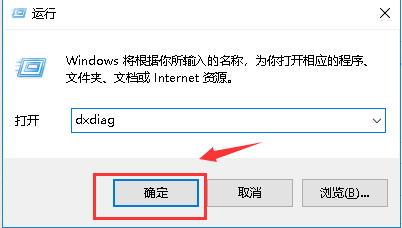
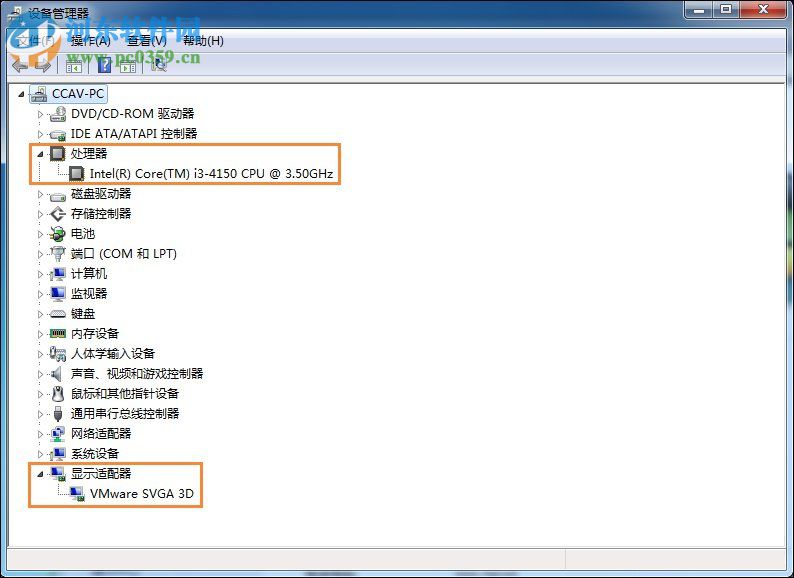




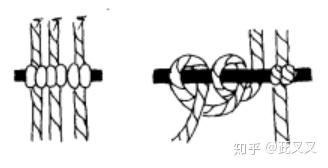



 京公网安备11000000000001号
京公网安备11000000000001号 京ICP备11000001号
京ICP备11000001号